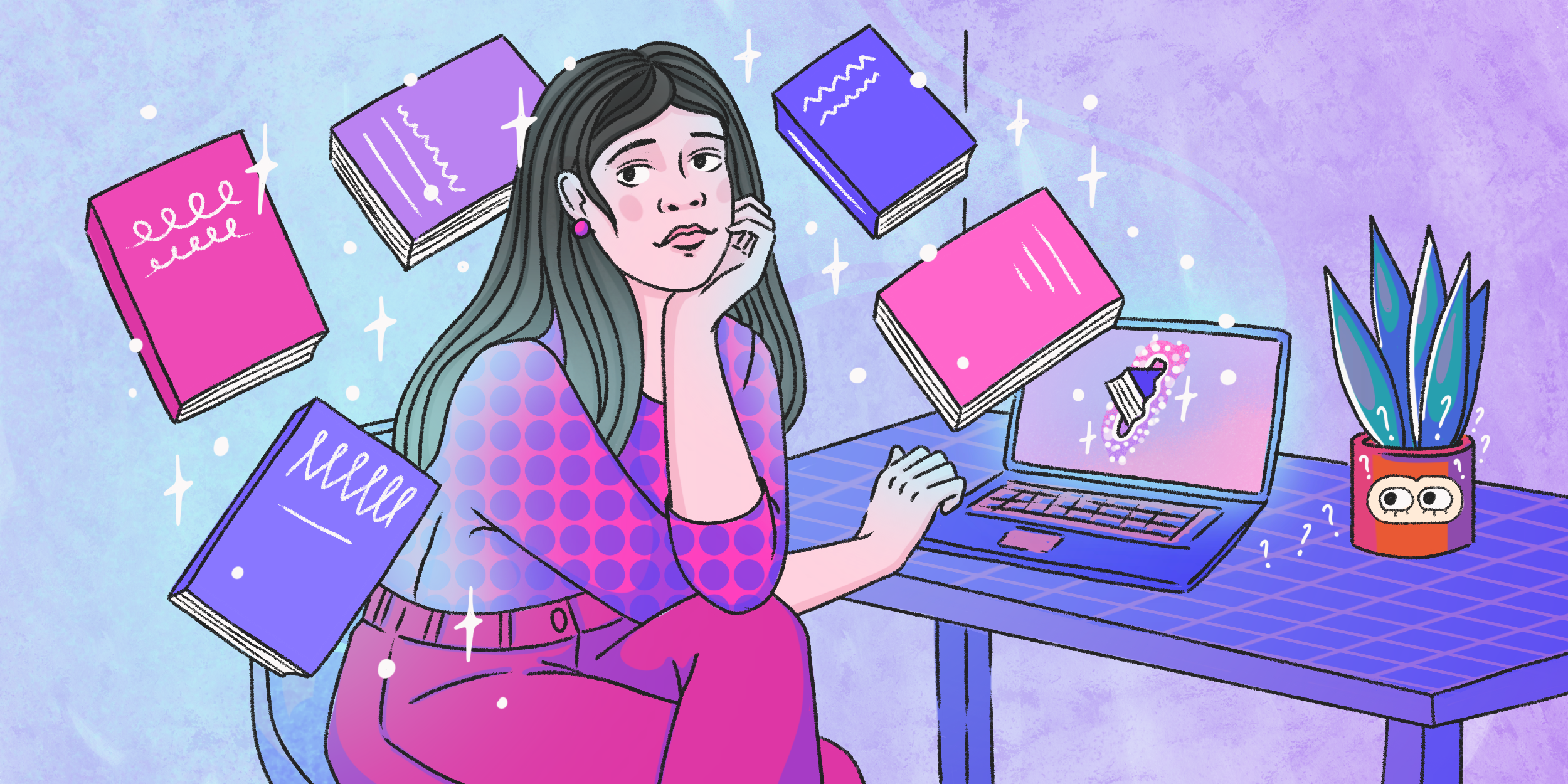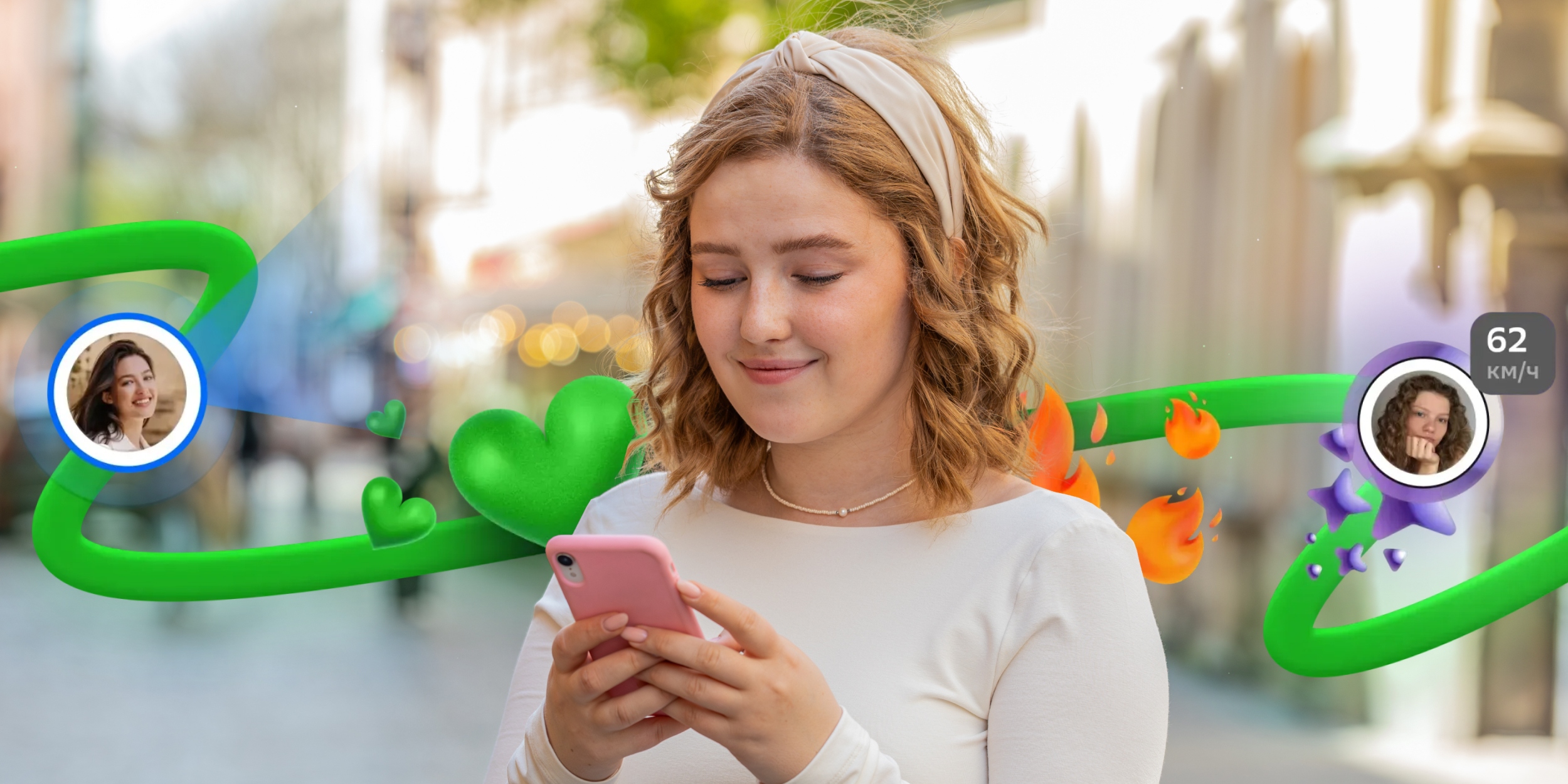7 советов, которые помогут прокачать домашний офис

1. Организуйте рабочее пространство
Главный соблазн удалёнки — взять ноутбук в кровать и весь день работать, укрывшись тёплым одеялом. Но существует проблема: валяться целыми днями быстро надоест, а ещё так работа и отдых смешаются — будет ощущение, что вы трудитесь круглосуточно.
Если есть возможность, выделите уголок в квартире, который легко трансформировать в домашний офис, и поставьте туда рабочий стол. В идеале это должно быть пространство рядом с окном, чтобы днём на вас падал естественный свет — так вы будете продуктивнее и энергичнее. Если квартира маленькая и места для отдельного рабочего пространства в ней не найти, просто старайтесь менять локацию. Так вам психологически будет проще переключаться с отдыха на работу, а ещё вы будете лучше запоминать информацию.
2. Найдите удобный стул
Сидеть целый день на кухонном стуле неудобно, к тому же это может испортить осанку. Мягкий диван, кресло или кровать тоже не лучшее решение для спины. Неправильное положение тела приведёт к быстрой утомляемости, повышению артериального давления, головным болям и другим неприятным последствиям.
Поэтому эргономичное офисное или компьютерное кресло — отличное вложение. Выбирая его, обращайте внимание на наличие:
- Синхромеханизма. Он обеспечивает одновременное и равномерное изменение положения спинки и сиденья во время движения.
- Регулировки сопротивления. Его нужно настраивать так, чтобы спинка кресла слегка отклонялась, а не падала, когда вы на неё облокачиваетесь.
- Подлокотников. Без них руки всегда будут в подвешенном состоянии, а мышцы — в напряжении.
- Регулировки глубины. То есть возможности двигать сиденье вперёд‑назад. Это важно для сохранения правильного положения тела: от края кресла до внутреннего сгиба колена должно быть расстояние с ширину ладони, иначе ноги и спина будут напрягаться.
3. Соберите всё необходимое под рукой
Важные бумаги, маркеры, калькулятор или другие инструменты, которые нужны вам для работы. Организуйте пространство так, чтобы вы могли взять их быстро, не ломая голову над вопросом, где же они лежат.
В целом условия работы дома не должны отличаться от работы в офисе. И это касается не только доступности канцелярских предметов, но и алгоритмов действий. Например, если в офисе вы привыкли просматривать важные документы в распечатанном виде, делайте так же и дома.
Чтобы печать не ударила по кошельку, выбирайте экономичное устройство. Принтеры Canon PIXMA G «Формула выгодной печати» оснащены встроенными ёмкостями для чернил. Одной заправки резервуаров достаточно, чтобы распечатать до 8 300 страниц текста в экономичном режиме, в итоге стоимость одной копии равна всего нескольким копейкам. Плюс принтеры Canon PIXMA G печатают очень быстро: до 13 чёрно‑белых листов и до 6,8 цветного листа бумаги в минуту. Качество печати от этого совсем не страдает: даже небольшой шрифт и мелкие детали изображений остаются чёткими.
4. Избавьтесь от хлама
Складировать на рабочем столе всё подряд не лучшая идея. Уберите лишнее: пустые кружки, книги, игрушки и другие ненужные предметы. Так ничего не будет отвлекать от работы. Свешивать на спинку офисного кресла одежду тоже не стоит.
Рабочее пространство желательно оградить и от цифрового хлама. Отключите уведомления из соцсетей и игр на смартфоне, удалите ненужные ярлыки с рабочего стола и регулярно чистите электронную почту.
5. Заведите комнатные растения
Они не просто сделают домашний офис более уютным, но ещё и помогут улучшить результаты работы: снизят уровень стресса, повысят продуктивность и концентрацию. Как бонус — улучшат качество воздуха в квартире.
Чтобы уход за растениями не отнимал много времени, выбирайте неприхотливые виды, например спатифиллум или фикус эластичный. Их достаточно поливать раз‑два в неделю и не нужно часто пересаживать.
6. Купите настольную лампу
В идеале работать нужно при естественном освещении, но зимой, когда световой день короткий, это практически нереально. Да и в другое время года не всегда получается, например если на улице пасмурно. Поэтому необходимо хорошее внутреннее освещение.
Для рабочего настроя нужен холодный свет. Уже имеющееся дома освещение вряд ли подойдёт: обычно в жилых помещениях используют тёплые лампы, а они располагают к отдыху и расслаблению. К тому же света от люстры может быть недостаточно, из‑за этого глаза будут перенапрягаться и уставать.
Лампа на рабочем столе должна быть холодной или нейтральной — от 3 000 до 5 000 кельвинов. Стоит найти лампу с регулировкой яркости и температуры: это позволит менять освещение в зависимости от времени суток и погоды. Плюс настольная лампа не может быть слабой: она должна освещать всё рабочее пространство. Круто, если у неё будет подвижное крепление, чтобы направление света можно было менять.
7. Разместите список задач на видном месте
Дома легко отвлечься, забыть о важной задаче и просрочить дедлайн. Чтобы этого не допустить, разместите список дел перед глазами.
- Заведите планер. Обычный бумажный или электронный (в этом случае не забудьте включить уведомления, чтобы планер сообщал вам о приближении дедлайна). Вы можете заранее расписывать задачи на неделю/месяц или заполнять графы каждый день, внося туда только текущие задания.
- Клейте стикеры на монитор. С их помощью можно разделить задачи по степени важности, например срочные записывать на розовых стикерах, менее важные — на белых, повседневные — на жёлтых. Как только задание выполнено, снимите стикер.
- Распечатайте расписание на неделю или месяц. Повесьте его на стене перед рабочим столом или положите рядом с компьютером. Заполните, а потом вычёркивайте дела по мере выполнения.
Принтеры Canon PIXMA G разработаны для печати документов, таблиц, графиков — всего, что может понадобиться во время работы или учёбы. Кроме того, они могут печатать фотографии в высоком качестве и любые цветные изображения для творчества. Вместо картриджей в устройствах предусмотрены ёмкости для чернил: расход очень медленный — одной заправки хватает на тысячи страниц. Краски можно не пополнять месяцами или даже годами: следить за уровнем чернил легко на передней панели принтера. Чтобы распечатать копию, не нужно соединять устройство с компьютером: с помощью кнопки Wireless Direct принтер быстро подключается к ПК или мобильному устройству. И никаких проводов!